ppt变成了tmp格式文件怎么打开(ppt文件突然变成了tmp格式的解决办法)
[来源:未知 作者:lufang 发表时间:2023-01-03 10:11 阅读次数:]|
tmp文件其实是Windows各种软件使用中产生的临时文件,有的用户反映说自己使用电脑的时候遇到了ppt变成了tmp格式文件的情况,自己不知道怎么打开,所以下面在下就为大家来分享关于ppt文件突然变成了tmp格式的解决方法。
解决方法如下: 1、用PPT软件打开tmp格式文档。用空白文档或者有内容的文档进行,点击打开选项。 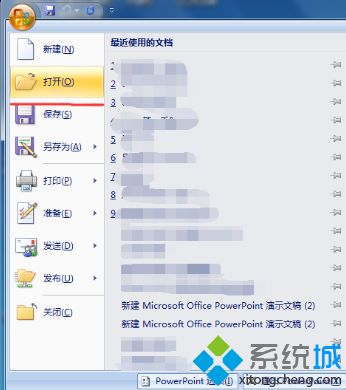 2、跳出打开框,需将“所有PowerPoint演示文稿”选项改成“所有文件”。 3、“所有PowerPoint演示文稿”条件下的显示。  4、“所有文件”条件下的显示。 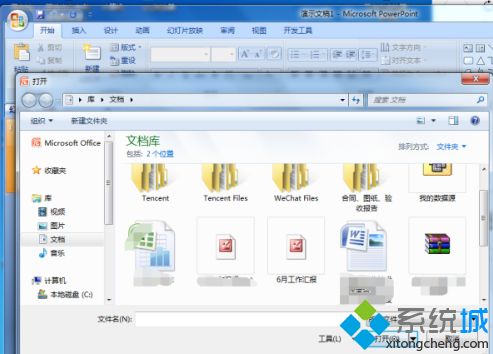 5、选中需要打开的文档,tmp格式的PPT即可打开。 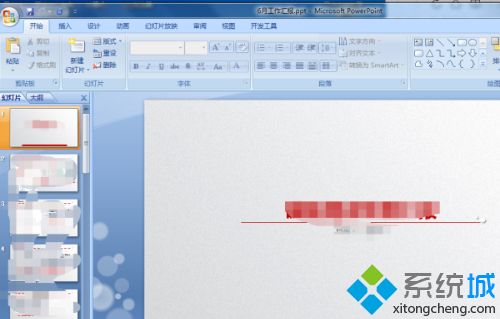 上面给大家分享的就是关于ppt文件突然变成了tmp格式的打开方法啦,有出现同样问题的可以按照上面的方法来解决哦。 |
Tags:
责任编辑:永春小孩相关文章列表
- 发表评论
-
- 最新评论 进入详细评论页>>
































